
Muitos usuários que usam o Windows têm a peculiaridade de modifique o menu Iniciar conforme sua conveniência, para que eles possam obter acesso rápido e fácil aos aplicativos que usam com mais frequência. Este menu é o principal acesso a todos os programas e funções que o próprio computador possui, por isso é mais utilizado do que imagina.
Em relação à criação de atalhos dentro deste atalho, realmente não é muito difícil de conseguir, mas nem todas as pessoas que executam este sistema operacional sabem como fazê-lo.
Faça os aplicativos reaparecerem no menu iniciar do Windows 10!
O problema surge porque esta versão do Windows tem a particularidade de adicionar automaticamente todos os aplicativos baixados e instalados a este espaço.
Quer para os destacar entre os programas recorrentes ou dentro da lista de “Todos os programas”, é através do menu Iniciar onde todos poderão aceder ou realizar uma ação com a aplicação que necessitem.
Portanto, antes de fazer qualquer tipo de alteração nas configurações padrão do sistema, comece verificando se o programa que você adquiriu na Microsoft Store foi instalado corretamente.
Se esta é ou não a razão pela qual o aplicativo não aparece dentro do lista de programas do menu principal, a solução é a mesma para qualquer uma das situações.
Como mostrar o aplicativo no menu Iniciar?
Ao contrário das versões anteriores dos sistemas operacionais, onde você só precisava reinstalar o programa ou configurar sua aparência no menu clicando com o botão direito do mouse, o Windows 10 funciona de uma forma totalmente diferente.
Como no final da instalação, uma das configurações padrão é o seu atalho na lista, a solução é resumida em reparar o aplicativo afetado.
Por se tratar de um método caracterizado por não eliminar os dados armazenados por um programa, ao realocá-lo dentro do menu Iniciar, acaba sendo a opção de maior sucesso em relação a este tipo de falha.
Isto pode ser conseguido através da função “Configuração” que possui o sistema operativo, dentro da qual se encontra a secção “Aplicações”.
Uma vez inserido lá, você poderá visualizar uma extensa lista com todos os programas que foram instalados dentro do computador, onde deverá localizar aquele que apresenta problemas.
Ao fazer clique com o botão direito nele, você encontrará um link que indica o “Opções avançadas“, Que exibirá uma pequena janela que tem um”Fixar” ao final. Quando o processo for concluído, este ícone deve reaparecer automaticamente no Windows 10 Start.
Quer simplificar o menu Iniciar do seu computador? O Windows 10 também permite ocultar aplicativos!
Em relação ao que foi descrito acima, é notável a forma como o Start do sistema operacional é responsável por conter múltiplas funções, para que a pessoa possa aproveite o acesso rápido a eles.
A partir do Windows 10, as classificações e melhorias dos aplicativos aumentaram exponencialmente, o que é bastante irritante para alguns usuários. Caso você queira reduza a lista de informações que aparece no menu, você pode fazer o seguinte:
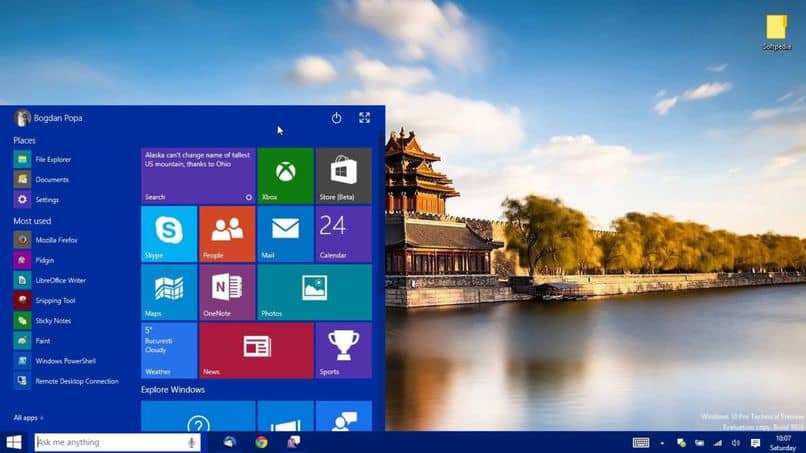
- Novamente, entre no ícone “Configurações” do sistema operacional, mas desta vez você deve clicar na seção “Personalização”.
- Dentro desta janela você verá diferentes opções em uma barra lateral do lado esquerdo, onde você selecionará aquela que indica a palavra “Iniciar”.
- Lá você pode configurar, de acordo com seus gostos, quais listas de programas deseja ocultar dentro do menu, para que possa simplificar o que mostra.
Quando se trata das soluções que a Microsoft oferece, é bom sempre encontrar uma maneira simples de atingir o objetivo que o usuário deseja, com o único propósito de mantê-lo satisfeito.
A possibilidade de personalizar o menu Iniciar que constitui o seu computador não será mais um problema, pois finalmente chegou às suas mãos um sistema operacional que oferece todas as ferramentas necessárias para encontrar o seu conforto.